Lorsque vous travaillez sur un fichier sur Google Docs, vous pouvez utiliser différentes fonctionnalités. Par exemple, vous pouvez terminer une section en utiliser les sauts de page et trouver les mots que vous voulez remplacer avec facilité. Mais, lorsque vous travaillez sur un fichier avec d'autres, laisser des commentaires sera d'une grande aide. De cette façon, vous pouvez recevoir des suggestions sur ce qu'il serait bon de changer pour améliorer le fichier.
Comment ajouter des commentaires dans Google Docs
Une fois votre fichier Google Docs ouvert, mettez en surbrillance le ou les mots où vous souhaitez insérer votre commentaire. Cliquez sur l'icône de commentaire en haut.
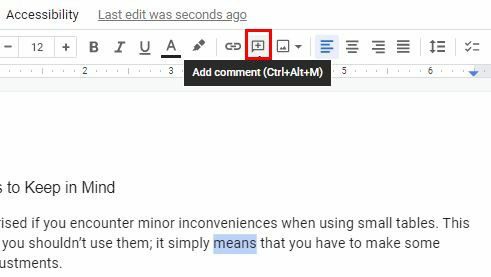
Une petite fenêtre avec votre profil Google apparaîtra dès que vous cliquerez sur l'icône. Entrez votre commentaire et cliquez sur le bouton Commentaire pour publier. À droite du fichier, vous verrez vos commentaires ainsi que l'heure et la date.
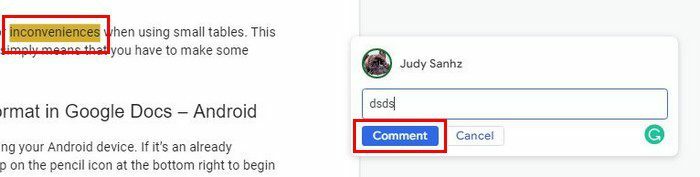
Une fois le commentaire ajouté, vous verrez également trois points à droite. Si jamais vous avez besoin d'effacer le commentaire, voici où vous trouverez l'option.
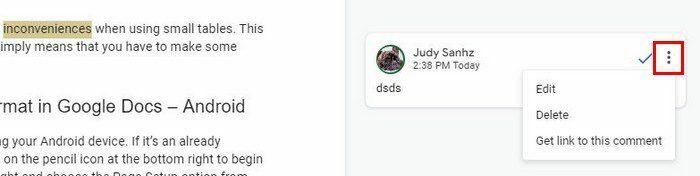
Tant que vous êtes ici, vous pouvez également faire des choses comme obtenir un lien vers ce commentaire ou le modifier. Donc, s'il y avait une erreur dans le commentaire, vous pouvez le modifier au lieu de l'effacer. Les zones où vous mettez le commentaire seront mises en surbrillance. De plus, les commentaires seront enfilés. Donc, si vous souhaitez répondre à un commentaire, ajoutez votre commentaire et cliquez sur le bouton de réponse pour publier votre commentaire. Vous pouvez également ajouter des emojis si vous le souhaitez.
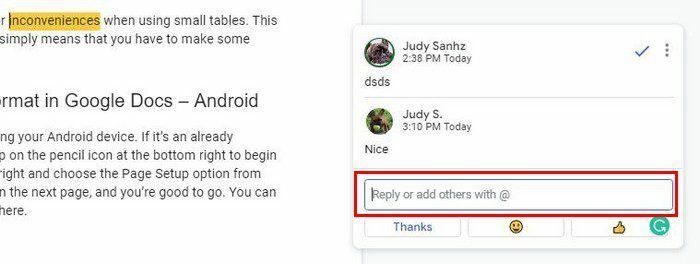
Lorsque vous répondez, l'autre personne recevra une notification l'informant de votre commentaire et un e-mail.
Masquer les commentaires
Je ne suis pas satisfait de l'apparence de votre fichier avec tous ces commentaires. Vous pouvez faire disparaître les commentaires en changeant de mode. Vous êtes actuellement en mode édition, et c'est pourquoi vous voyez les commentaires, mais si vous passez en mode Affichage, les commentaires disparaîtront.
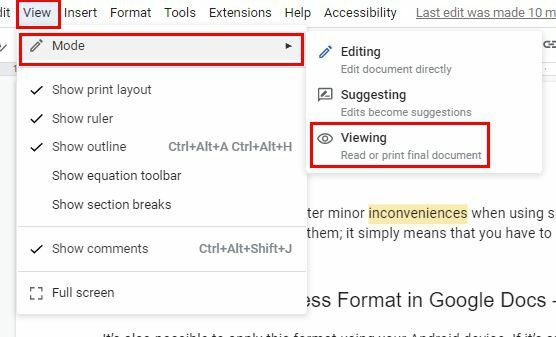
En mode visualisation, vous ne pourrez apporter aucune modification. Si vous constatez que vous devez apporter des modifications, vous devrez à nouveau passer en mode d'édition. Vous pouvez également faire disparaître le commentaire en le résolvant. Disons que vous avez suggéré quelque chose dans un commentaire. Vous verrez une coche à côté de votre commentaire ou un X. En cliquant sur la coche, vous résolvez le commentaire. Si vous voulez l'effacer, vous devrez cliquer sur les points et choisir cet optoin. Lorsque vous résolvez le commentaire, il disparaît.
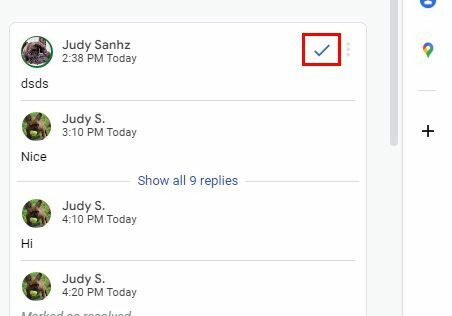
Vous pouvez également suggérer une modification. Disons que vous êtes tous les deux éditeur dans ce fichier. Mais, si vous êtes le propriétaire, vous devrez mettre en évidence ce que vous pensez devoir modifier et cliquer sur l'icône de commentaire en haut. Si vous n'êtes pas le propriétaire du fichier, mais un éditeur, l'icône de commentaire sera à votre droite. Vous verrez également une icône emoji afin que vous puissiez répondre de cette façon si vous le souhaitez.
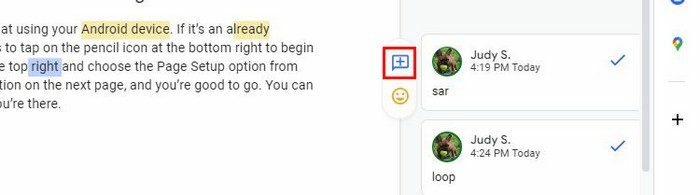
Examiner les modifications suggérées
Si vous avez besoin d'examiner les modifications suggérées, vous pouvez le faire en cliquant sur l'onglet Outils en haut et en choisissant l'option Examiner les modifications suggérées.
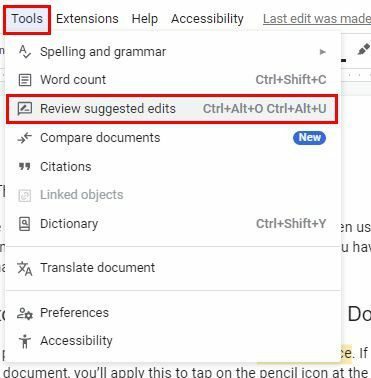
Vous verrez l'option de les rejeter tous ou de les accepter.
Conclusion
En voyant ce que l'autre personne suggère, vous pouvez voir quelles idées aideront à améliorer le fichier. Vous ne manquerez jamais un commentaire puisque vous serez notifié par email ou sur votre barre de notification. Y a-t-il des fonctionnalités que vous souhaiteriez ajouter pour améliorer la suggestion de modifications? Faites-le moi savoir dans les commentaires ci-dessous et n'oubliez pas de partager l'article avec d'autres sur les réseaux sociaux.